PDF แบบหลายคอลัมน์ใช้สำหรับสิ่งพิมพ์ประเภทต่างๆ เช่น นิตยสาร หนังสือพิมพ์ บทความวิจัย ฯลฯ ในขณะที่ทำงานกับ PDF อัตโนมัติ คุณอาจเจอสถานการณ์ที่คุณต้องสร้าง PDF แบบหลายคอลัมน์โดยทางโปรแกรม บทความนี้ครอบคลุมวิธีสร้างไฟล์ PDF แบบหลายคอลัมน์โดยใช้ C#
C # API เพื่อสร้าง PDF หลายคอลัมน์
Aspose.PDF for .NET เป็น API ที่ทรงพลังและมีฟีเจอร์มากมายสำหรับสร้างและจัดการเอกสาร PDF เราจะใช้ API นี้เพื่อสร้างไฟล์ PDF แบบหลายคอลัมน์โดยใช้ C# คุณสามารถ ดาวน์โหลด API หรือติดตั้งโดยใช้ NuGet
PM> Install-Package Aspose.PDF
สร้าง PDF แบบหลายคอลัมน์โดยใช้ C#
Aspose.PDF for .NET ช่วยให้คุณสร้างไฟล์ PDF แบบหลายคอลัมน์ได้ง่ายขึ้น ขั้นตอนต่อไปนี้สร้าง PDF แบบหลายคอลัมน์ตั้งแต่เริ่มต้น
- สร้างวัตถุ เอกสาร ใหม่
- ตั้งค่าระยะขอบของหน้าโดยใช้คุณสมบัติ Document.PageInfo.Margin.Left และ Document.PageInfo.Margin.Right
- เพิ่มหน้าใหม่ใน PDF โดยใช้วิธี Documents.Pages.Add() และรับการอ้างอิงไปยังวัตถุ Page
- สร้างวัตถุ กราฟ ใหม่และเพิ่มลงในย่อหน้าโดยใช้เมธอด Page.Paragraphs.Add()
- สร้าง เส้น ใหม่ และเพิ่มไปยังคอลเลกชั่น Graph.Shapes
- เพิ่มข้อความหัวข้อไปยังหน้าโดยใช้เมธอด Page.Paragraphs.Add()
- สร้าง FloatingBox ใหม่และระบุจำนวนคอลัมน์ ระยะห่างระหว่างคอลัมน์ และความกว้างของคอลัมน์
- สร้างวัตถุ กราฟ อื่น
- เพิ่มบรรทัดใหม่ในคอลเลกชัน Graph.Shapes
- เพิ่มกราฟไปยังคอลเลกชัน FloatingBox.Paragraphs
- สร้าง TextFragment ใหม่และเพิ่มไปยังคอลเลกชัน FloatingBox.Paragraphs
- เพิ่ม FloatingBox ในหน้าโดยใช้เมธอด Page.Paragraphs.Add()
- บันทึกไฟล์ PDF โดยใช้วิธี Document.Save(string)
ตัวอย่างโค้ดต่อไปนี้แสดงวิธีสร้าง PDF สองคอลัมน์โดยใช้ C#
// สำหรับตัวอย่างและไฟล์ข้อมูลทั้งหมด โปรดไปที่ https://github.com/aspose-pdf/Aspose.PDF-for-.NET
// สร้างเอกสาร
Document doc = new Document();
// ระบุข้อมูลระยะขอบด้านซ้ายสำหรับไฟล์ PDF
doc.PageInfo.Margin.Left = 40;
// ระบุข้อมูลระยะขอบขวาสำหรับไฟล์ PDF
doc.PageInfo.Margin.Right = 40;
// เพิ่มหน้า
Page page = doc.Pages.Add();
// สร้างวัตถุกราฟ
Aspose.Pdf.Drawing.Graph graph1 = new Aspose.Pdf.Drawing.Graph(500, 2);
// เพิ่มกราฟเพื่อถอดความคอลเลกชันของวัตถุส่วน
page.Paragraphs.Add(graph1);
// ระบุพิกัดสำหรับบรรทัด
float[] posArr = new float[] { 1, 2, 500, 2 };
Aspose.Pdf.Drawing.Line l1 = new Aspose.Pdf.Drawing.Line(posArr);
graph1.Shapes.Add(l1);
// สร้างตัวแปรสตริงด้วยข้อความที่มีแท็ก HTML
string s = "<font face=\"Times New Roman\" size=4>" +
"<strong> How to Steer Clear of money scams</<strong> "
+ "</font>";
// สร้างส่วนข้อความและเริ่มต้น
HtmlFragment heading_text = new HtmlFragment(s);
page.Paragraphs.Add(heading_text);
// สร้างกล่องลอย
Aspose.Pdf.FloatingBox box = new Aspose.Pdf.FloatingBox();
// เพิ่มสี่คอลัมน์ในส่วน
box.ColumnInfo.ColumnCount = 2;
// กำหนดระยะห่างระหว่างคอลัมน์
box.ColumnInfo.ColumnSpacing = "5";
// กำหนดความกว้างของคอลัมน์
box.ColumnInfo.ColumnWidths = "250 250";
// สร้างส่วนข้อความใหม่
TextFragment text1 = new TextFragment("By A Googler (The Official Google Blog)");
text1.TextState.FontSize = 8;
text1.TextState.LineSpacing = 2;
box.Paragraphs.Add(text1);
text1.TextState.FontSize = 10;
text1.TextState.FontStyle = FontStyles.Italic;
// สร้างวัตถุกราฟ to draw a line
Aspose.Pdf.Drawing.Graph graph2 = new Aspose.Pdf.Drawing.Graph(50, 10);
// ระบุพิกัดสำหรับบรรทัด
float[] posArr2 = new float[] { 1, 10, 100, 10 };
Aspose.Pdf.Drawing.Line l2 = new Aspose.Pdf.Drawing.Line(posArr2);
graph2.Shapes.Add(l2);
// เพิ่มบรรทัดในคอลเลกชันย่อหน้าของวัตถุส่วน
box.Paragraphs.Add(graph2);
// สร้างส่วนข้อความใหม่
TextFragment text2 = new TextFragment(@"Sed augue tortor, sodales id, luctus et, pulvinar ut, eros. Suspendisse vel dolor. Sed quam. Curabitur ut massa vitae eros euismod aliquam. Pellentesque sit amet elit. Vestibulum interdum pellentesque augue. Cras mollis arcu sit amet purus. Donec augue. Nam mollis tortor a elit. Nulla viverra nisl vel mauris. Vivamus sapien. nascetur ridiculus mus. Nam justo lorem, aliquam luctus, sodales et, semper sed, enim Nam justo lorem, aliquam luctus, sodales et,nAenean posuere ante ut neque. Morbi sollicitudin congue felis. Praesent turpis diam, iaculis sed, pharetra non, mollis ac, mauris. Phasellus nisi ipsum, pretium vitae, tempor sed, molestie eu, dui. Duis lacus purus, tristique ut, iaculis cursus, tincidunt vitae, risus. Sed commodo. *** sociis natoque penatibus et magnis dis parturient montes, nascetur ridiculus mus. Nam justo lorem, aliquam luctus, sodales et, semper sed, enim Nam justo lorem, aliquam luctus, sodales et, semper sed, enim Nam justo lorem, aliquam luctus, sodales et, semper sed, enim nAenean posuere ante ut neque. Morbi sollicitudin congue felis. Praesent turpis diam, iaculis sed, pharetra non, mollis ac, mauris. Phasellus nisi ipsum, pretium vitae, tempor sed, molestie eu, dui. Duis lacus purus, tristique ut, iaculis cursus, tincidunt vitae, risus. Sed commodo. *** sociis natoque penatibus et magnis dis parturient montes, nascetur ridiculus mus. Sed urna. . Duis convallis ultrices nisi. Maecenas non ligula. Nunc nibh est, tincidunt in, placerat sit amet, vestibulum a, nulla. Praesent porttitor turpis eleifend ante. Morbi sodales.nAenean posuere ante ut neque. Morbi sollicitudin congue felis. Praesent turpis diam, iaculis sed, pharetra non, mollis ac, mauris. Phasellus nisi ipsum, pretium vitae, tempor sed, molestie eu, dui. Duis lacus purus, tristique ut, iaculis cursus, tincidunt vitae, risus. Sed commodo. *** sociis natoque penatibus et magnis dis parturient montes, nascetur ridiculus mus. Sed urna. . Duis convallis ultrices nisi. Maecenas non ligula. Nunc nibh est, tincidunt in, placerat sit amet, vestibulum a, nulla. Praesent porttitor turpis eleifend ante. Morbi sodales.");
box.Paragraphs.Add(text2);
// เพิ่มกล่องลอยไปที่หน้า
page.Paragraphs.Add(box);
// บันทึกไฟล์ PDF
doc.Save("multi-column.pdf");
ต่อไปนี้เป็นภาพหน้าจอของ PDF แบบหลายคอลัมน์ที่สร้างโดย Aspose.PDF for .NET
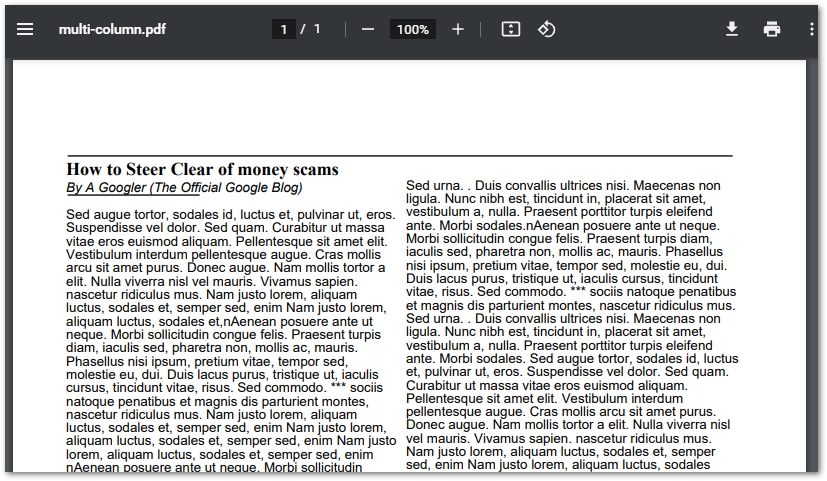
รับใบอนุญาตฟรี
คุณสามารถใช้ Aspose.PDF for .NET ได้โดยไม่มีข้อจำกัดในการประเมินโดยใช้ ใบอนุญาตชั่วคราว
บทสรุป
ในโพสต์นี้ คุณได้เรียนรู้วิธีสร้างไฟล์ PDF แบบหลายคอลัมน์ตั้งแต่ต้นโดยใช้ C# คุณเพียงแค่ติดตั้ง API และรวมรหัสที่ให้มาลงในแอปพลิเคชัน .NET ของคุณ นอกจากนี้ คุณสามารถเรียนรู้เพิ่มเติมเกี่ยวกับ .NET PDF API โดยใช้ เอกสารประกอบ ในกรณีที่คุณมีคำถามใดๆ โปรดอย่าลังเลที่จะถามผ่าน ฟอรัม ของเรา